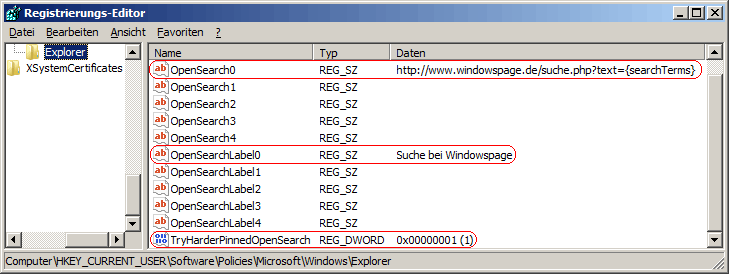|
Unter den Suchergebnissen im Abschnitt "Erneut suchen in" (Bibliotheken, Computer, Dateiinhalte, ect) von Windows-Explorer oder im Startmenü können zusätzliche benutzerdefinierte URLs zu Internet- oder Intranetsuchseiten hinzugefügt werden. Dadurch kann der Benutzer die Suche auf einer anderen Seite bzw. Bereich wiederholen. Windows-Explorer unterstützt bis zu fünf benutzerdefinierte Links. Im Startmenü können maximal vier Links angezeigt werden (abzüglich "Weitere Ergebnisse anzeigen" und ggf. "Internet durchsuchen").
Hinweis: Die Links werden nur bei einer gültigen URL sowie einer Beschreibung angezeigt.
So geht's:
- Starten Sie ...\windows\regedit.exe bzw. ...\winnt\regedt32.exe.
- Klicken Sie sich durch folgende Schlüssel (Ordner) hindurch:
HKEY_CURRENT_USER
Software
Policies
Microsoft
Windows
Explorer
Falls die letzten Schlüssel noch nicht existieren, dann müssen Sie diese erstellen. Dazu klicken Sie mit der rechten Maustaste in das rechte Fenster. Im Kontextmenü wählen Sie "Neu" > "Schlüssel".
- Doppelklicken Sie auf den Schlüssel "TryHarderPinnedOpenSearch".
Falls dieser Schlüssel noch nicht existiert, dann müssen Sie ihn erstellen. Dazu klicken Sie mit der rechten Maustaste in das rechte Fenster. Im Kontextmenü wählen Sie "Neu" > "DWORD-Wert" (REG_DWORD). Als Schlüsselnamen geben Sie "TryHarderPinnedOpenSearch" ein.
- Ändern Sie den Wert ggf. von "0" (nicht anzeigen) auf "1" (anzeigen).
- Name und URL festlegen:
- Doppelklicken Sie auf den Schlüssel "OpenSearch0".
Falls dieser Schlüssel noch nicht existiert, dann müssen Sie ihn erstellen. Dazu klicken Sie mit der rechten Maustaste in das rechte Fenster. Im Kontextmenü wählen Sie "Neu" > "Zeichenfolge" (REG_SZ). Als Schlüsselnamen geben Sie "OpenSearch0" ein.
- Als Zeichenfolge geben Sie die URL sowie den Platzhalter "{searchTerms}" für den / die Suchbegriff(e) ein. Z. B.: "http://www.domain.tdl/?search={searchTerms}"
- Doppelklicken Sie auf den Schlüssel "OpenSearchLabel0" (REG_SZ).
Falls dieser Schlüssel noch nicht existiert, dann müssen Sie ihn erstellen.
- Als Zeichenfolge geben Sie den angezeigten Namen ein. Z. B.: "Suchen bei Windowspage"
- Wiederholen Sie bei Bedarf die letzten Schritte für die Schlüssel "OpenSearch1", "OpenSearch2", "OpenSearch3" und "OpenSearch4" bzw. "OpenSearchLabel1", "OpenSearchLabel2", "OpenSearchLabel3" und "OpenSearchLabel4".
- Die Änderungen werden ggf. erst nach einem Neustart aktiv.
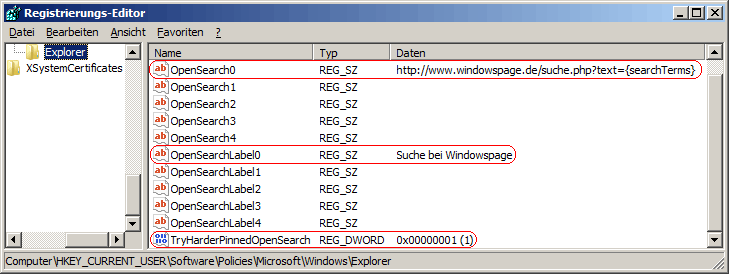
Hinweise:
- TryHarderPinnedOpenSearch:
0 = Es werden keine benutzerdinierten Internetsuchseiten unter den Suchergebnissen angezeigt. (Standard)
1 = Es werden die benutzerdefinierten URLs zu Internetsuchseiten unten in den Suchergebnissen angezeigt.
- OpenSearch0, OpenSearch1, OpenSearch2, OpenSearch3, OpenSearch4:
Legt die URL zu einer Internetsuchseite im OpenSearch-Format fest. Für die Abfragezeichenfolge wird der Platzhalter "{searchTerms}" verwendet.
- OpenSearchLabel0, OpenSearchLabel1, OpenSearchLabel2, OpenSearchLabel3, OpenSearchLabel4:
Legt die Bezeichnung oder Seitennamen bzw. den angezeigten Namen für den Link zur Internetsuchseite fest. Z. B.: Suche bei Windowspage
- Ändern Sie bitte nichts anderes in der Registrierungsdatei. Dies kann zur Folge haben, dass Windows und/oder Anwendungsprogramme nicht mehr richtig arbeiten.
Querverweise:
|